Az Android 11 R leminősítése az Android 12 fejlesztői előnézetből
Vegyes Cikkek / / August 04, 2021
Hirdetések
Ebben az útmutatóban megmutatjuk az Android 11 R verzióra történő áttérés lépéseit az Android 12 fejlesztői előnézetből. Az évnek ez az ideje, amikor a Google megkezdi legújabb operációs rendszerének tesztelését. A cikk írásakor az Android 12 már megtette a helyét a Pixel készülékek sorában. A Pixel 3 és újabb verziói rengeteg új és figyelemre méltó funkciót köszönthetnek eszközeiken. Ide tartoznak például a háttérkép-alapú témastílusok, az új képernyőkép-szerkesztési lehetőségek, az Material Next kialakítása és még sok más. Mindazonáltal mostantól a fejlesztői előnézeti szakasz.
Tudatlanok számára ezek azoknak a fejlesztőknek szólnak, akik a motorháztető alatt megismerkedhetnek a változásokkal és a kódbázisokkal. Ezek az építések a legstabilabbak közé tartoznak, és általában néhány hiba is kíséri őket. Ezzel a technológiával rajongók mindig készek kipróbálni az élvonalbeli funkciókat. Ha Ön is ezek közé tartozik, és telepítette az Android 12 rendszert, de most hajlandó visszavonni a döntését, akkor ez az útmutató segít. Itt találhatók a részletes utasítások az Android 11 R verzióra való visszalépéshez az Android 12 fejlesztői előnézetből.
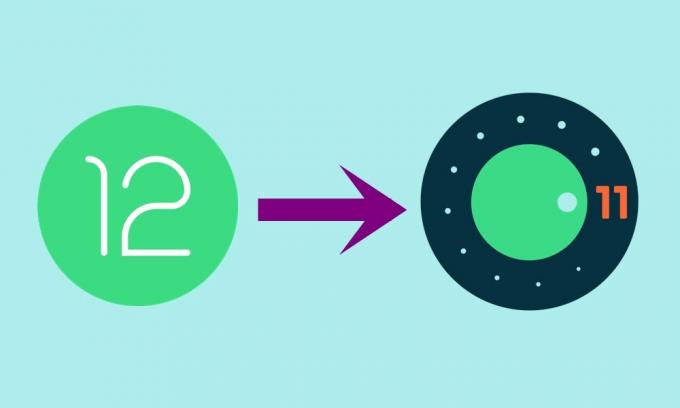
Az Android 11 R leminősítése az Android 12 fejlesztői előnézetből
Mielőtt felsoroljuk az utasításokat, néhány követelményt be kell jelölnie. Győződjön meg arról, hogy teljesíti ezeket az előfeltételeket, majd csak a leminősítés lépéseivel folytassa.
Hirdetések
Előfeltételek
- Először tegyen egy teljes eszközmentés. Ez azért van, mert az alábbi eljárás megsemmisíti az eszközön lévő összes adatot.
- Ezután engedélyezze az eszközön az USB hibakeresést és az OEM feloldást. Menjen a Beállítások> A telefonról> Érintse meg 7 alkalommal a Build számot> Menjen vissza a Beállítások> Rendszer> Speciális> Fejlesztői beállítások> Engedélyezze az USB hibakeresést és az OEM feloldást menüpontra.
- Ezenkívül fel kell oldania az eszközön a rendszerbetöltőt. Ha még nem tette meg, olvassa el a következő útmutatót: Hogyan lehet kinyitni a Bootloadert a Fastboot módszerrel az Android rendszeren
- Hasonlóképpen telepítse a Android SDK platformeszközök számítógépén.
- Végül töltse le eszközére a stabil Android 11 stabil felépítést: Android 11 gyári képek
Ez az. Ezek voltak a követelmények. Most folytathatja az Android 11 R verzióra való áttérés lépéseit az Android 12 fejlesztői előnézetből.
Utasítási lépések
- Először is húzza ki a letöltött Android 11 ROM-ot a számítógép platform-tools mappájába.
- Most USB-kábel segítségével csatlakoztassa a készüléket a számítógéphez. Ellenőrizze, hogy az USB hibakeresés engedélyezve van-e.
- Ezután menjen át a platform-tools mappába, írja be a CMD parancsot a címsorba, és nyomja meg az Enter billentyűt. Ez elindítja a Parancssorot.

- Írja be a következő parancsot a CMD ablakba az eszköz Fastboot módba történő indításához.
adb reboot bootloader
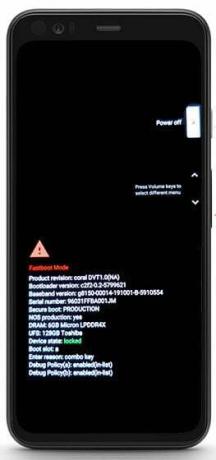
- Most használja az alábbi parancsot az Android 11 stabil felépítésének villogására:
villog
- Ez eltarthat néhány percig. Miután elkészült, a következő paranccsal indíthatja újra eszközét az operációs rendszerre:
gyorsindítás újraindítása
Ez az. Ezek voltak a lépések az Android 12 R verzióra való visszalépéshez az Android 12 Developer Preview alkalmazásból. Ha bármilyen kérdése van a fent említett utasításokkal kapcsolatban, tudassa velünk a megjegyzéseket. Kerekítés, íme néhány iPhone tippek és trükkök, Számítógépes tippek és trükkök, és Android-tippek és trükkök hogy neked is meg kellene nézned.



